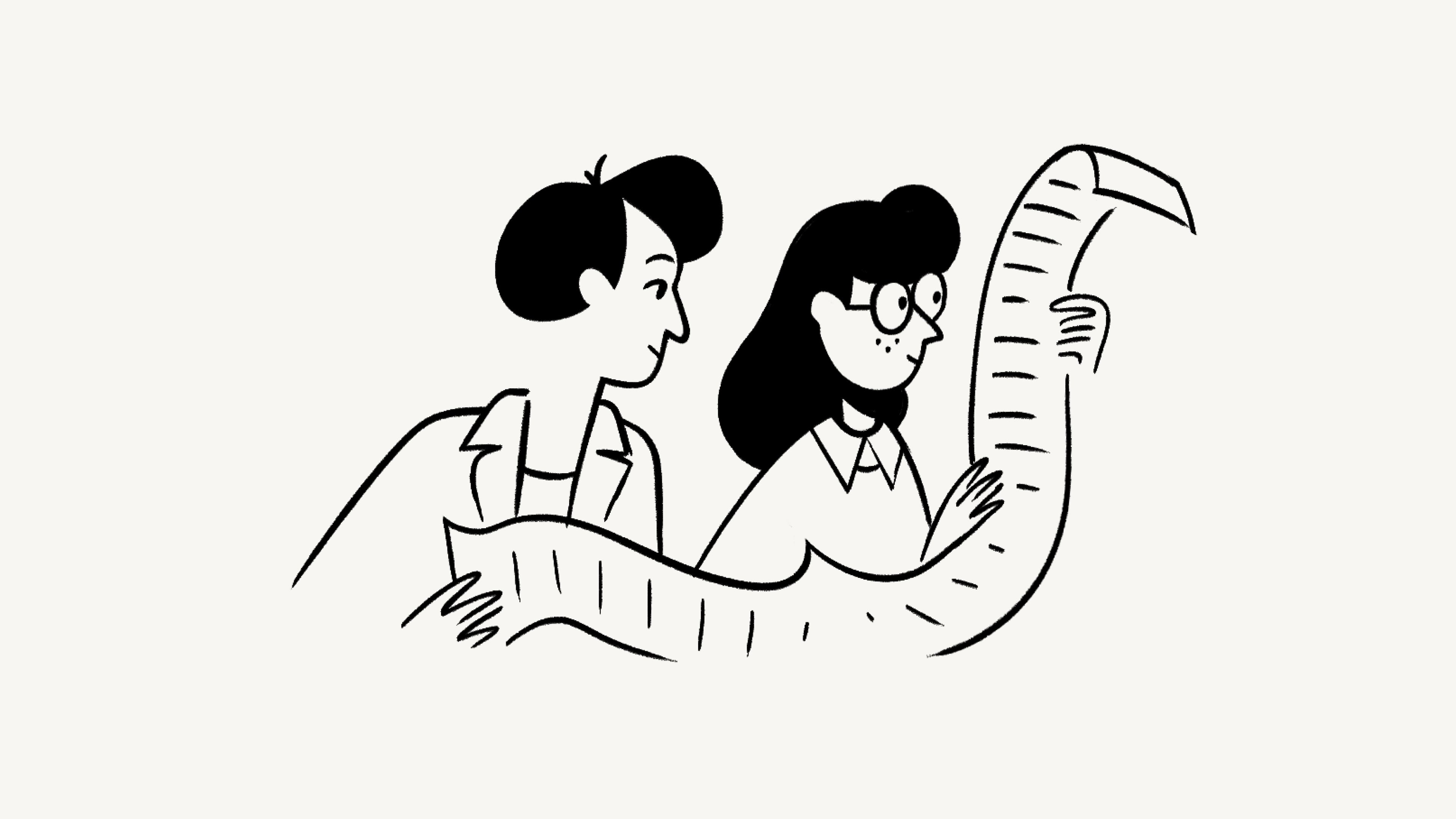Abrechnung, Zahlungen und Rückerstattungen
Deine Rechnungs- und Zahlungsdaten zu einem Workspace findest du übersichtlich an einem zentralen Ort. Klicke in der Seitenleiste auf Einstellungen, um die Abrechnungs- und Zahlungseinstellungen dieses Workspaces anzuzeigen und zu bearbeiten 💳
Zu den FAQsSteht etwas Unerwartetes auf deiner Rechnung? Achte darauf, wen du in deinen Workspace aufnimmst und welche Rollen du vergibst. In diesem Artikel und auf unserer Preisseite kannst du nachlesen, wie wir die Kosten je nach Plan und Nutzer/-innen in deinem Workspace abrechnen.
Hinweis: Nur Workspace-Besitzer/-innen können Tarifdetails und Abrechnungen einsehen und verwalten.
Hier findest du einige wichtige Informationen zur Abrechnung kostenpflichtiger Notion-Tarife:
Abrechnung nach Workspaces: Mit jedem Konto (mit jeder E-Mail-Adresse) können mehrere Workspaces erstellt werden. In diesem Fall stellen wir mehrere Rechnungen aus.
Aus diesem Grund werden möglicherweise verschiedene Notion-Gebühren angezeigt, obwohl es sich um ein und dasselbe Konto handelt.
Wenn du mehrere Workspaces nutzt, erfolgt die Abrechnung anhand der Mitgliederzahl in den einzelnen Workspaces (im Plus, Business und Enterprise Plan).
Auch, wenn dieselben Personen in mehreren Workspaces sind, wird die Gebühr für jeden dieser Workspaces berechnet. ⚠️
Abrechnungsintervall ist zudem festgelegt nach Workspaces: Bei diesem Abrechnungsmodell können verschiedene Workspaces in unterschiedlichen Zeitabständen abgerechnet werden. Für jedes Workspace-Mitglied fällt dabei eine zusätzliche Gebühr an, die sich nach dem jeweiligen Abrechnungsintervall richtet.
Mit einer jährlichen Zahlung sparst du Geld.
Wenn also zwei Personen einem Workspace beitreten, der dir monatlich in Rechnung gestellt wird, wird dir jede Person in Rechnung gestellt.
Vorauszahlung: Hier bezahlst du die Nutzungsgebühr bereits zu Beginn des jeweiligen Abrechnungszeitraums. Wenn du innerhalb einer Abrechnungsperiode etwas änderst, werden die entsprechenden Kosten bzw. Gutschriften anteilig berechnet. Du zahlst also nur für die tatsächliche Nutzung. Die Gebühr bzw. Gutschrift ist dann zu Beginn der nächsten Abrechnungsperiode fällig.
Suchst du nach Informationen zu Preisen und zur Abrechnung für Notion-KI? Lies diesen Artikel →
Hinweis: Wenn du deinen Tarif downgraden und gleichzeitig das Notion KI Add-on erwerben möchtest:
Notion KI wird dir für den Rest deines aktuellen Abrechnungszeitraums anteilig in Rechnung gestellt.
Der Downgrade deines Plans wird nach Ablauf deines aktuellen Abrechnungszeitraums wirksam.
So gelangst du zu deinen Tarifdaten und Zahlungsinformationen:
Klicke in der Seitenleiste oben auf
Einstellungen.Gehe anschließend in dem neuen Fenster auf
Abrechnung.Ganz oben wird der genutze Plan (Free Plan, Plus Plan oder Enterprise Plan), der Jahres- bzw. Monatsbetrag und das Verlängerungsdatum angezeigt.
Hinweis: Die Abrechnung richtet sich nach der Anzahl der Mitglieder und Workspaces. Bei zwei Workspaces mit jeweils zehn Mitgliedern werden folglich 20 Mitglieder berechnet – auch wenn einige davon zu beiden Workspaces gehören.
Die Notion-Gebühren können monatlich oder jährlich bezahlt werden. Das Abrechnungsintervall wirkt sich dabei auf Höhe und Zeitpunkt der Zahlung aus:
Die Jahresabrechnung ist günstiger.
Der Vertrag wird automatisch monatlich bzw. jährlich verlängert.
Bei einer Jahresabrechnung wird der Vertrag jedes Jahr am Jahrestag des ursprünglichen Vertragsschlusses verlängert.
Bei einer Monatsabrechnung erfolgt die Verlängerung entsprechend in jedem Folgemonat.
Beispiel: Abschluss des Jahresplans am 3. Mai -> Vertragsverlängerung am 3. Mai des Folgejahres; beim Monatsplan -> Verlängerung am 3. Juni.
Abrechnungsintervall ändern
Klicke in der Seitenleiste oben auf
Einstellungen.Gehe anschließend in dem neuen Fenster auf
Abrechnung.Klicke auf
Aktualisierenneben deinem bisherigen Abrechnungsintervall und wähle ein neues aus.
Änderungen der Abrechnungsintervalle – Auswirkungen
Wechsel von Monats- zu Jahresabrechnungen: Wenn du einen neuen Abrechnungszyklus festlegst, wird dein Tarif zum Änderungsdatum im Folgejahr automatisch verlängert.
Verbleibende Teilmonate werden auf die nächste Jahreszahlung angerechnet. Das sieht auf den ersten Blick wie eine doppelte Abrechnung aus, ist es aber nicht – versprochen!
Hinweis: Hier zeigen wir an einem Beispiel, welche Folgen eine Plan-Änderung für deine Rechnung haben kann.
Angenommen, du hast den Plus Plan mit monatlicher Zahlung abgeschlossen.
Am 15. April änderst du deine Meinung und wechselst zur jährlichen Zahlung.
Da du den laufenden Monat bereits bezahlt hast, wird dir ein Teil der jährlichen Kosten erlassen.
Da der Wechsel in diesem Fall zur Monatsmitte erfolgt, wird der Gebührenanteil für die ungenutzte zweite Monatshälfte von deinem neuen Jahrestarif abgezogen.
Bei einem Wechsel von Jahres- zu Monatsabrechnungen wird der neue Abrechnungszyklus am letzten Tag des Jahreszyklus wirksam. Dein Plan verlängert sich danach automatisch jeden Monat am gleichen Kalendertag.
Die Zahlung für deinen Tarif ist per Debit- oder Kreditkarte, Apple Pay und Google Pay möglich. Wir akzeptieren auch Zahlungen über SEPA. Notion verwendet Stripe, um Zahlungen abzuwickeln.
Bei einer Zahlung per Debit- oder Kreditkarte wird die Gebühr für den jeweils folgenden Monat bzw. das Folgejahr im Voraus abgebucht. Wenn du mit SEPA bezahlst, erhältst du eine Lastschriftbenachrichtigung per E-Mail. Nutzer/-innen, für die Zahlungen per ACH oder Überweisung genehmigt wurden, erhalten am ersten Tag des Abrechnungsintervalls eine Rechnung per E-Mail.
Hinweis: Ab dem 15. Februar 2024 verfallen alle gültigen Rechnungsgutschriften sechs Monate nach dem Datum ihrer Erstellung. Einmal verfallene Guthaben können nicht wiederhergestellt werden.
Zahlungs- und Rechnungsdaten ändern
Klicke in der linken Seitenleiste auf
Einstellungen.Gehe anschließend in dem neuen Fenster auf
Abrechnung.Klicke neben deiner Zahlungsmethode bzw. E-Mail-Adresse auf
Aktualisieren, um diese zu ändern.Klicke auf
Kredit- oder Debitkarte, um eine andere Debit- oder Kreditkarte einzugeben.Nachdem du deine Auswahl getroffen hast, klickst du auf
Aktualisieren. Die Änderung wird nun unmittelbar umgesetzt.
SEPA
Wenn du SEPA zum ersten Mal zur Zahlung deines Notion-Plans verwendest, beachte, dass die Zahlung vollständig verarbeitet werden muss, bevor du Änderungen an deinem Plan vornehmen, künstliche Intelligenz hinzufügen oder entfernen oder deine Zahlungsmethode aktualisieren kannst. Außerdem können wir während der Bearbeitung der Zahlung nicht bei Rückerstattungen behilflich sein.
In dieser Zeit kannst du jedoch Mitglieder zu deinem Workspace hinzufügen oder daraus entfernen. Diese Änderungen werden in deiner nächsten Rechnung berücksichtigt.
Rückerstattungen sind bei uns ganz einfach. Wenn du dich für ein kostenpflichtiges Notion-Abonnement online oder in der App angemeldet hast, kontaktiere uns bitte über die App oder schreibe uns eine E-Mail an team@makenotion.com. Wir erstatten dir gerne den vollen Betrag, wenn du dein Abonnement (bei einer monatlichen Abrechnung) innerhalb von 72 Stunden nach der Buchung bzw. (bei einer jährlichen Abrechnung) innerhalb von 30 Tagen nach der Buchung downgradest.
Wenn dir versehentlich zu deinem Workspace hinzugefügte Mitglieder in Rechnung gestellt wurden, erstatten wir dir anteilig die Gebühren, wenn du dich innerhalb von 72 Stunden nach Rechnungsdatum an uns wendest. Bitte stelle sicher, dass die zusätzlichen Mitglieder aus deinem Workspace entfernt wurden, bevor du Kontakt zu uns aufnimmst.
Weitere Informationen
FAQs
Wieso erhalte ich keine Rechnungen per E-Mail?
Derzeit können wir E-Mail-Rechnungen nicht automatisch versenden. Unter Einstellungen und Mitglieder -> Abrechnung steht aber eine PDF-Version zum manuellen Download bereit.
Gewährt Notion Start-ups einen Preisnachlass?
Ja! Start-ups können eine kostenlose sechsmonatigen Testphase mit unbegrenzter KI-Nutzung beantragen. Weitere Informationen und das Antragsformular findest du hier!
Kann ich auch mit PayPal oder Alipay bezahlen?
Bislang akzeptieren wir nur Debitkarten, Kreditkarten und Banküberweisungen. Wir können uns aber vorstellen, in Zukunft weitere Zahlungsmöglichkeiten zu ergänzen.
Mein kostenpflichtiger Workspace wurde auf eine kostenlose Version zurückgestuft. Woran liegt das?
Möglicherweise hast du eine Rechnung nicht bezahlt. Unser System stuft kostenpflichtige Konten automatisch herunter, wenn die Zahlung mehrfach fehlschlägt.
Über den Tab Upgrade unter Einstellungen kannst du aber wieder upgraden und dann die unbezahlten Rechnungen begleichen. Falls du dabei Hilfe benötigst, kannst du uns jederzeit kontaktieren.
Ich habe zu einem kostenpflichtigen Tarif gewechselt, meine anderen Workspaces werden aber weiterhin als kostenlos angezeigt.
Die Tarife beziehen sich immer nur auf einen bestimmten Workspace – nicht auf dein komplettes Benutzerkonto. Deshalb solltest du immer möglichst wenige Workspaces verwenden und stattdessen die Hauptseiten in der Seitenleiste für organisatorische Zwecke nutzen. Hier erfährst du mehr dazu.
Wie kann ich verhindern, mehrere Workspaces erstellen zu müssen?
Um detaillierte Berechtigungen zuzuweisen, erstellen Personen häufig anstelle von Gruppen mehrere Workspaces. Sie betreiben dann beispielsweise getrennte Workspaces für Entwicklung, Marketing, Geschäftsführung etc. Die jeweiligen Benutzer/-innen können auf die jeweils anderen Gruppen dann weder zugreifen noch diese bearbeiten. Das ist aber nicht zwingend notwendig und ist nicht der optimale Weg. Denn so kommst du deutlich einfacher (und günstiger) zum gleichen Ziel:
Deaktiviere
Workspace-Zugriff. Nun wird die jeweilige Seite nur Personen und Gruppen angezeigt, die ausdrücklich Zugriff darauf haben.Du kannst verschiedenen Gruppen für jede Seite unterschiedliche Zugriffsberechtigungen erteilen. Diese Zugriffsberechtigungen gelten dann auch für alle zugehörigen Unterseiten.
Du kannst beispielsweise einen eigenen Workspace-Bereich für dein Engineering-Team einrichten. Erstelle zunächst eine Gruppe mit allen zugehörigen Mitarbeitenden. Auf der Hauptseite des Teams aktivierst du
Vollzugriffdann nur für diese Gruppe. In diese Seite kannst du dann weitere Unterseiten einfügen, die nur für das Engineering-Team zugänglich sind.
Wie ändere ich die Rechnungsadresse und/oder die USt.-Nr.?
Das übernehmen wir! Schicke uns einfach eine Nachricht über das ? unten rechts in der Desktop-App (Mobilgeräte: in der Seitenleiste). Du kannst uns auch eine E-Mail an team@makenotion.com schicken.